تم التحديث في مايو 2024: توقف عن تلقي رسائل الخطأ وإبطاء نظامك باستخدام أداة التحسين الخاصة بنا. احصل عليه الآن من الرابط التالي
- تحميل وتثبيت أداة الإصلاح هنا.
- دعها تفحص جهاز الكمبيوتر الخاص بك.
- الأداة بعد ذلك إصلاح جهاز الكمبيوتر الخاص بك.
عند فتح موقع ويب معين ، يشكو معظم المستخدمين من ظهور رسالة خطأ: "تم رفض عنوان URL المطلوب. الرجاء الاتصال بالمسؤول. يمكن رؤيته في العديد من مواقع الويب وقد يكون سببًا لعدد من الأسباب. قد تعتقد أن الموقع آمن ، ولكن في بعض الحالات ، قد يحدث الخطأ أيضًا.
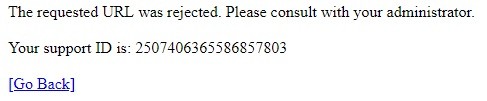
أحد أسباب حدوث هذا الخطأ هو عندما يكون الموقع معطلاً للصيانة. في هذه المرحلة ، كل ما يمكنك فعله هو انتظار إصلاحه مرة أخرى. ولكن هناك حالات أخرى لا يزال يحدث فيها مثل هذا الخطأ. قد تكون هناك مشاكل في إعدادات الإنترنت الخاصة بك والتي تسبب حدوث الخطأ. في بعض الحالات ، قد تكون بيانات التصفح الخاصة بك في متصفحك الحالي مفرطة ، لذلك لا يمكن تحميل موقع الويب الخاص بك بشكل صحيح لذلك يوصى به امسح ذاكرة التخزين المؤقت للمتصفح.
لحل الخطأ "تم رفض عنوان URL المطلوب. الرجاء الاتصال بالمسؤول "؟ فيما يلي بعض الطرق التالية التي يمكنك استخدامها:
امسح ذاكرة التخزين المؤقت للمتصفح

بالنسبة إلى Google Chrome:
- افتح Chrome.
- انقر على النقاط الثلاث لخط أفقي في الزاوية اليمنى.
- انقر على المزيد من الأدوات ، ثم على محو بيانات التصفح.
- حدد فتحة الوقت. لحذف كل شيء ، حدد كل الوقت.
- حدد المربعات بجوار "ملفات تعريف الارتباط وبيانات الموقع الأخرى" و "الصور والملفات المخزنة مؤقتًا".
- انقر فوق مسح البيانات.
- تحديث موقع الويب الخاص بك.
تحديث مايو 2024:
يمكنك الآن منع مشاكل الكمبيوتر باستخدام هذه الأداة ، مثل حمايتك من فقدان الملفات والبرامج الضارة. بالإضافة إلى أنها طريقة رائعة لتحسين جهاز الكمبيوتر الخاص بك لتحقيق أقصى أداء. يعمل البرنامج على إصلاح الأخطاء الشائعة التي قد تحدث على أنظمة Windows بسهولة - لا حاجة لساعات من استكشاف الأخطاء وإصلاحها عندما يكون لديك الحل الأمثل في متناول يدك:
- الخطوة 1: تنزيل أداة إصلاح أجهزة الكمبيوتر ومحسنها (Windows 10 ، 8 ، 7 ، XP ، Vista - Microsoft Gold Certified).
- الخطوة 2: انقر فوق "بدء المسح الضوئي"للعثور على مشاكل تسجيل Windows التي قد تسبب مشاكل في الكمبيوتر.
- الخطوة 3: انقر فوق "إصلاح الكل"لإصلاح جميع القضايا.
لـ Microsoft Edge:
- افتح متصفح Edge الخاص بك.
- انقر على النقاط الثلاث لخط أفقي في الزاوية اليمنى.
- حدد "الإعدادات".
- في الإعدادات ، حدد "اختر ما تريد مسحه".
- تحقق مما تريد حذفه. ثم انقر فوق "مسح".
- انقر فوق "X" في الزاوية اليمنى العليا.
- أعد تشغيل المتصفح.
إضافة عنوان URL لصفحة الويب إلى مواقعك الموثوقة

لإضافة عنوان URL إلى مواقع الويب الموثوقة في Chrome ، اكتب "chrome: // settings /" في شريط عنوان URL لهذا المتصفح واضغط على Enter.
- قم بالتمرير لأسفل علامة التبويب "الإعدادات" للضغط على الزر "خيارات متقدمة".
- انقر فوق "فتح إعدادات الوكيل" لفتح النافذة المعروضة أدناه مباشرة.
- حدد الأمان في اللقطة أدناه مباشرة.
- حدد منطقة المواقع الموثوق بها وانقر على زر المواقع.
- أدخل عنوان URL لصفحة الويب التي لا تفتح.
- انقر فوق الزر "إضافة".
- في نافذة المواقع الموثوقة ، انقر فوق الزر "إغلاق".
- ثم ، في نافذة Internet Properties ، انقر فوق OK.
حذف الموقع من المواقع المدارة
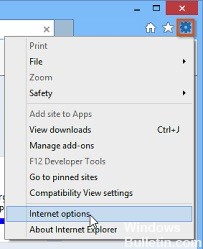
- افتح Internet Explorer على جهاز الكمبيوتر الخاص بك. انقر على أيقونة الترس في الزاوية اليمنى العليا.
- انقر فوق "خيارات إنترنت" لفتح قائمة إعدادات الاتصال المرتبطة.
- افتح لوحة التحكم عن طريق تحديد موقعها في قائمة ابدأ أو باستخدام Windows Key + R ، واكتب "exe" في حقل التشغيل ، ثم انقر فوق "موافق" لتشغيل لوحة التحكم.
- حدد عرض كـ: الفئة في الزاوية اليمنى العليا وانقر على زر الشبكة وإنترنت لفتح هذا القسم.
- انقر فوق "خيارات إنترنت" للوصول إلى الشاشة نفسها كما لو كنت تفتح Internet Explorer.
- انتقل إلى علامة التبويب الخصوصية وانقر على مواقع الويب. راجع قسم "مواقع الويب المدارة" لمواقع الويب التي بها مشكلات ، وانقر فوق زر الماوس الأيسر لتحديده ، ثم انقر فوق الزر "حذف" قبل النقر فوق "موافق".
- تحقق مما إذا كان الخطأ لا يزال يظهر على Windows.
https://support.mozilla.org/en-US/questions/1197304
نصيحة الخبراء: تقوم أداة الإصلاح هذه بفحص المستودعات واستبدال الملفات التالفة أو المفقودة إذا لم تنجح أي من هذه الطرق. إنه يعمل بشكل جيد في معظم الحالات التي تكون فيها المشكلة بسبب تلف النظام. ستعمل هذه الأداة أيضًا على تحسين نظامك لتحقيق أقصى قدر من الأداء. يمكن تنزيله بواسطة بالضغط هنا

CCNA، Web Developer، PC Troubleshooter
أنا متحمس للكمبيوتر وممارس تكنولوجيا المعلومات. لدي سنوات من الخبرة ورائي في برمجة الكمبيوتر واستكشاف الأخطاء وإصلاحها وإصلاح الأجهزة. أنا متخصص في تطوير المواقع وتصميم قواعد البيانات. لدي أيضًا شهادة CCNA لتصميم الشبكات واستكشاف الأخطاء وإصلاحها.

